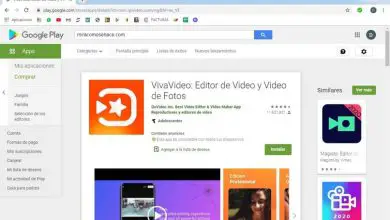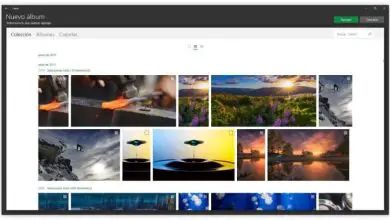Come funziona Windows 10 – Funzionalità di questo sistema operativo

Imparare ad usare il sistema operativo Windows 10 in maniera semplice sembra essere uno degli sproloqui più frequenti per un certo numero di utenti, soprattutto chi non ha dimestichezza con il mondo dell’informatica di base.
I computer sono stati per molti decenni uno degli strumenti più essenziali in tutto il mondo, poiché sono utili per innumerevoli compiti o funzioni.
Ogni computer ha diverse versioni dei sistemi operativi Windows, Mac e Linux, tutto dipende dalle preferenze degli utenti e, ovviamente, dalle specifiche tecniche delle apparecchiature informatiche utilizzate al momento, siano esse laptop o computer desktop.
Acquisire conoscenze su Come utilizzare il sistema operativo Windows 10?
Imparare ad usare il sistema operativo Windows 10 in modo semplice è una delle caratteristiche di apprendimento che tutti vorrebbero avere. Il sistema operativo Windows è sul mercato da molti anni, per utilizzarlo bisogna tenere conto di alcuni aspetti come la versione che si utilizza, soprattutto se è la 10.
Devi avere un po’ di pratica nell’uso del mouse e della tastiera, ma se non ce l’hai, non preoccuparti (la conoscenza si acquisisce man mano che procedi) e passo dopo passo puoi aumentare il tuo livello di conoscenza.
Puoi iniziare individuando il pannello nella parte inferiore dello schermo, in esso troverai l’ opzione «Avvia», in cui compaiono alcune scorciatoie come: profilo, impostazioni, applicazioni più utilizzate, foto, tra le altre.
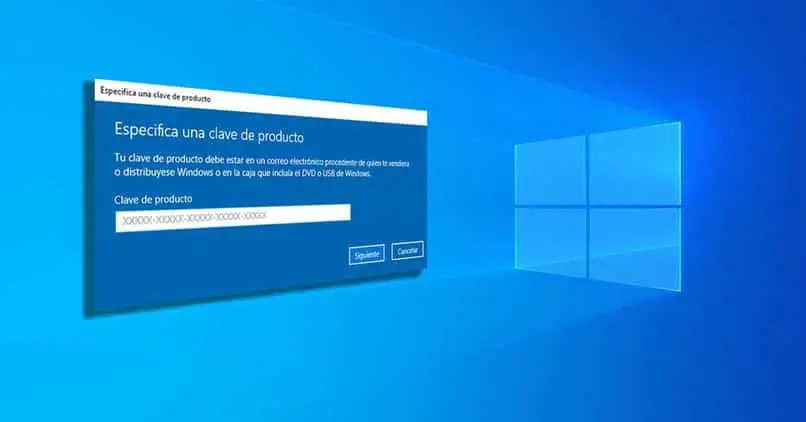
Puoi anche attivare o disattivare la barra di ricerca, con la quale puoi copiare tutto ciò che vuoi cercare all’interno o all’esterno del computer. Inoltre, si trovano la data, l’ora, la connessione di rete, la percentuale della batteria, il volume e altro.
Si consiglia di indagare su tutto ciò che attira la tua attenzione, in questo modo puoi ottenere molte conoscenze, qualcosa che sarà vantaggioso a lungo termine.
Conoscere l’interfaccia utente e i suoi elementi di base
Quando accendiamo il nostro computer, il sistema operativo ci mostra un’interfaccia che ci aiuta nell’interazione tra macchina e persona.
Nel caso di Windows 10, la sua interfaccia ci mostra diversi elementi, tra cui: finestre, barre, menu del desktop, tra gli altri. Questi elementi sono ciò che ci permette di realizzare l’interazione con la migliore qualità possibile. In precedenza, le interfacce di Microsoft Windows erano semplici, nel tempo si sono evolute, in particolare Windows 10.
Barre delle applicazioni: è dove troviamo gli strumenti del sistema operativo, questo di solito si trova nella parte inferiore dello schermo e ha un pulsante di avvio, mostra i collegamenti ai programmi che vengono utilizzati, l’ora, la data e il pannello delle notifiche.
Possiamo personalizzare la nostra barra delle applicazioni a nostro piacimento in termini di posizione, colore, dimensione e ancoraggio delle nostre applicazioni preferite. Se vogliamo, possiamo nascondere la barra e bloccarla.
Scorciatoie: sono icone sul desktop che ci rendono più facile avere a portata di mano gli elementi del disco senza dover cercare nelle cartelle originali.
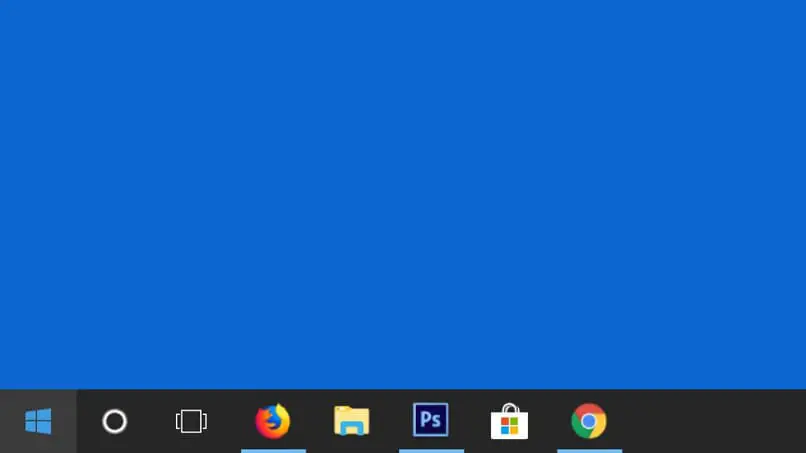
Desktop: È un’interfaccia grafica con spazio comodo e facile accesso ai programmi, è di vitale importanza eseguire operazioni sul computer poiché è come la base di esso. In Windows 10 puoi modificare le icone in termini di dimensioni, posizione e possono essere personalizzate. Sul desktop puoi cambiare lo sfondo e creare nuove cartelle.
Menu Start: è un pulsante che si trova sulla barra delle applicazioni ed è responsabile di mostrare fondamentalmente le applicazioni più utilizzate sul computer, allo stesso modo ci dà accesso a strumenti e impostazioni di sistema come lo spegnimento, il riavvio o il cambio di utenti. Il menu di avvio di Windows 10 è altamente personalizzabile per una migliore esperienza utente.
Area di notifica: è un centro di notifica che si trova nella barra delle applicazioni specificamente nell’angolo del computer, tramite l’area delle notifiche possiamo attivare e disattivare alcuni strumenti come WiFi, Bluetooth e possiamo anche alzare e abbassare il volume, modificare il lingua, impostare la data e l’ora.
Vista attività: è un pulsante che si trova sulla barra delle attività che ci permette di vedere tutte le applicazioni in uso.
Pulsante di accesso: questo pulsante ha lo scopo di ridurre a icona tutte le finestre aperte per visualizzare automaticamente il desktop e si trova sulla barra delle applicazioni all’estremità dell’angolo in basso a destra.
Come installare una ISO o un programma in Windows 10
- Vai alla pagina di download di Windows 10.
- Una volta lì, scarica lo strumento di creazione multimediale.
- Quindi seleziona «scarica lo strumento ora».
- Quindi eseguire detto strumento.
- Nello strumento, seleziona per creare un supporto di installazione (DVD USB o iOS)
- Fai clic su Avanti, quindi scegli la lingua, l’architettura e l’ edizione di Windows che hai e seleziona Avanti.
- Quindi premere File ISO> avanti e il file ISO verrà creato automaticamente.
- Infine, se desideri utilizzare il file ISO come backup per il tuo computer, salvalo su DVD.

Come posso personalizzare il menu di avvio?
Puoi personalizzare il menu di avvio modificandone le dimensioni, fai clic su di esso, trascina verso l’alto o verso il basso fino a ottenere la dimensione desiderata, puoi anche fare in modo che il menu di avvio copra l’intero schermo per questo, apri le impostazioni, dove dice personalizzazione e attiva la casella di controllo usa lo schermo intero.
Nel menu di avvio puoi anche personalizzare le tessere e le icone per questo, apri il menu di avvio e fai clic con il pulsante destro del mouse su qualsiasi tessera che desideri ridimensionare e seleziona cambia dimensione, puoi cambiare la posizione delle icone premendo l’icona che vuoi spostare e trascinalo nella nuova posizione.
Infine puoi cambiare il colore principale del menu, aprire le impostazioni fare clic su personalizzazione quindi su colori qui puoi scegliere tra un tema chiaro e scuro o un colore evidenziato.
Passaggi per utilizzare il menu di avvio del desktop
Per aprire il menu di avvio, seleziona il pulsante di avvio che si trova sulla barra delle applicazioni, con il quale è possibile cercare i programmi o le applicazioni che si desidera utilizzare.
Per eseguire questi programmi, è necessario fare clic su di essi. Basta un clic.
Nel caso delle directory, è necessario fare clic per aprirle all’interno dello stesso menu e continuare l’esplorazione.
Aggiungi o rimuovi app dal menu di avvio
Per aggiungere un’applicazione in Windows 10, devi cercare l’icona dell’applicazione tra le icone del desktop. Quindi, lo selezioni e dai il clic destro. Ora ci saranno alcune opzioni e selezionare l’ ancora al menu di avvio.
Per rimuoverlo dal menu di avvio seleziona il programma con il tasto destro del mouse e premi l’opzione dove dice sblocca.
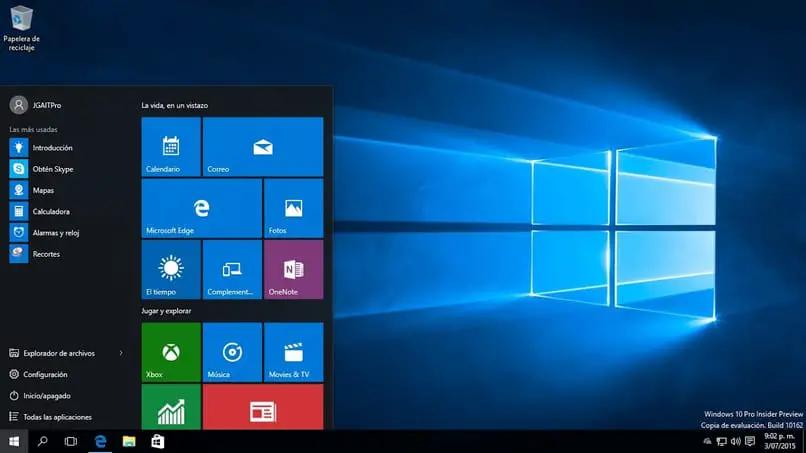
Come eseguire un’applicazione o un programma nativo
Per eseguire un programma nativo è necessario prima testare le impostazioni di compatibilità.
Nel caso di Windows 10, viene fornito con una modalità di compatibilità per aprire vecchie applicazioni. Per inserire le impostazioni di compatibilità, devi fare clic con il pulsante destro del mouse sull’icona di un programma e selezionare proprietà, premere dove dice compatibilità e scegliere il metodo in cui sapevi già che funzionava da Windows 95 a Windows 7.
Come aggiungere collegamenti al desktop di Windows
Per aggiungere un collegamento vai sul desktop e fai clic con il pulsante destro del mouse su qualsiasi punto vuoto su di esso, quando viene visualizzato il menu seleziona «nuovo» e scegli l’opzione che dice «collegamento». Ora seleziona l’elemento di sistema a cui vuoi aggiungere il collegamento digitando la sua posizione o utilizzando la barra di navigazione.
Come posso aggiungere un programma alla barra delle applicazioni?
- Seleziona il programma.
- Quindi, fare clic con il pulsante destro.
- Ora otterrai diverse opzioni, incluso il pin alla barra delle applicazioni.
- Infine, fai clic e il gioco è fatto.
Configura la barra delle applicazioni
È necessario posizionare il puntatore del mouse sulla barra delle applicazioni per configurarlo, fare clic con il pulsante destro del mouse per visualizzare un sottomenu con varie opzioni, tra cui barra degli strumenti, proprietà, finestre grandi, tra le altre.
È necessario ancorare i programmi che utilizziamo di più in questo modo adattiamo e configuriamo la nostra barra degli strumenti in modo che diventi
Come fare per ancorare Windows in Windows
Per ancorare una finestra in Windows 10, posizioniamo il puntatore del mouse nella barra superiore della finestra a cui andremo ad ancorarci e posizionandolo al centro della barra clicchiamo con il tasto sinistro, lo teniamo premuto, mentre trascina la finestra verso sinistra o verso destra nel punto in cui vogliamo ancorarla.
Una volta terminato di trascinare la vendita, si ancorerà automaticamente al centro dello schermo permettendoci di lavorare con due o tre finestre contemporaneamente.
Come aggiungere o eliminare un utente in Windows 10
Una volta acceso il computer sul desktop di Windows, facciamo clic sul pulsante di avvio, quando viene visualizzato, scriviamo pannello di controllo e selezioniamo il primo risultato.
Ora ci mostreranno diverse opzioni, una delle quali è l’account utente e la protezione dei bambini. Lo inseriamo e scegliamo dove dice di aggiungere o rimuovere account utente.
Quindi, qui si apre una finestra dove possiamo vedere il numero di utenti che abbiamo sul nostro pc, da qui possiamo eliminare o aggiungere utenti in Windows 10.
A cosa serve Windows Store e come usarlo?
Lo store di Windows è una piattaforma che consente l’installazione di migliaia di applicazioni, come programmi o giochi, sul tuo computer.
È possibile accedere tramite l’applicazione installata sul computer. Nella maggior parte dei casi, l’icona di questo app store si trova sulla barra delle applicazioni. Altrimenti, devi andare al motore di ricerca e inserire «Windows store». Quando i risultati sono pronti, è necessario fare clic sull’icona corrispondente all’archivio di Windows.
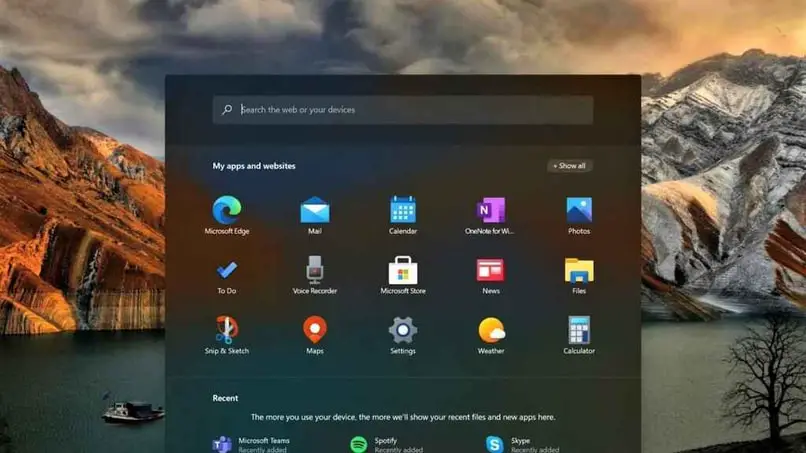
Vantaggi dell’utilizzo di Windows 10 rispetto ad altri sistemi operativi
Imparare a usare il sistema operativo Windows 10 in modo semplice è uno dei vantaggi che offre agli utenti, poiché farlo non richiede molto protocollo, richiede semplicemente concentrazione e sospetto.
Il sistema operativo in questione ha più di 30 sul mercato, la sua genialità è che offre ai suoi utenti la possibilità di ospitare un gran numero di programmi, per ottimizzare Windows 10, è una delle cose che lo differenziano da altri sistemi operativi in il mercato.
Tuttavia, per migliorare l’esperienza è necessario disporre di una connessione Internet, per questo puoi provare a migliorare la qualità di Internet. Un altro vantaggio è che fornisce agli utenti un incredibile livello di privacy.
Tutto questo, attraverso la protezione delle informazioni personali, memorizzate nell’apparecchiatura. Inoltre, il sistema in questione offre la possibilità di collegarlo con centinaia di dispositivi, in particolare le connessioni ‘Miracast’ con Windows 10.
Passi per accelerare la velocità dei computer, senza grosse complicazioni
Imparare a usare il sistema operativo Windows 10 in modo semplice è interessante o interessante quanto accelerare la velocità dei computer quando diventano molto lenti, il che richiede molta attenzione o concentrazione, per non farlo male.
Se il tuo computer è ingombro di informazioni o con una quantità estrema di programmi installati, puoi scegliere di pulirlo ed eliminare tutti quegli elementi e funzionalità che potresti non utilizzare.
Questa è una causa frequente che causa lentezza nei computer, per questo è necessario agire in merito, se non si desidera che la propria attrezzatura venga danneggiata. Un’altra causa è che hanno qualche tipo di virus informatico nel loro sistema.
D’altra parte, ci sono altri motivi che possono causare processi lenti, soprattutto quando gli utenti utilizzano i computer, come ad esempio: mancanza di memoria ‘RAM’ o un processore molto vecchio, ma, non preoccuparti, c’è sempre la possibilità di riaccendere il tuo squadra.
Ciò significa che puoi provare ad acquistare una memoria «RAM» più grande o un processore più aggiornato, in questo modo puoi aumentare la velocità del tuo PC a livelli che non hai mai visto prima.
Non è necessario che tu vada al negozio per acquistare un altro computer, quando puoi risparmiare denaro e tempo, seguendo i consigli indicati, in questo modo risparmierai informazioni.